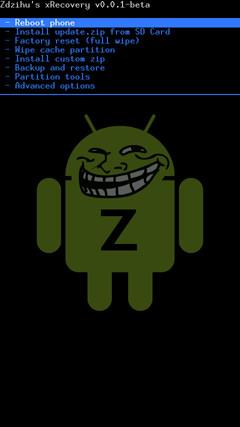 xRecovery is een op maat gemaakt Android-herstelsysteem voor alle varianten van de Sony Ericsson Xperia X10, inclusief Xperia X10, Xperia X10 Mini, Xperia X10 Mini Pro en Xperia X10 HD. Als u een van deze apparaten uit de Xperia-serie bezit en deze naar een hoger niveau wilt tillen door aangepaste ROM's te flashen, volledige back-ups te maken en te herstellen, partities te beheren en niet alleen gegevens maar ook cache en Dalvik-cache te wissen, lees dan verder voor de instructies.
xRecovery is een op maat gemaakt Android-herstelsysteem voor alle varianten van de Sony Ericsson Xperia X10, inclusief Xperia X10, Xperia X10 Mini, Xperia X10 Mini Pro en Xperia X10 HD. Als u een van deze apparaten uit de Xperia-serie bezit en deze naar een hoger niveau wilt tillen door aangepaste ROM's te flashen, volledige back-ups te maken en te herstellen, partities te beheren en niet alleen gegevens maar ook cache en Dalvik-cache te wissen, lees dan verder voor de instructies.
xRecovery is gebaseerd op en lijkt qua functionaliteit sterk op ClockworkMod-herstel, maar is bedoeld voor apparaten uit de Sony Ericsson Xperia X10-serie waarop ClockworkMod-herstel niet kan worden geïnstalleerd. Bekijk onze dekking van ClockworkMod-herstel om een idee te krijgen van alles wat u met dit herstel kunt doen .
Disclaimer: volg deze gids op eigen risico. Tips.WebTech360.com is niet aansprakelijk als uw apparaat tijdens het proces beschadigd of dichtgemetseld raakt.
Vereisten:
- Geworteld apparaat uit de Sony Ericsson Xperia X10-serie. Zie onze Android-rootgids om de jouwe te rooten.
- Busybox geïnstalleerd. U kunt hier de nieuwste versie van Android Market installeren .
- (https://addictivetips.com/app/uploads/2011/02/xRecovery-0.3-release.apk) xRecovery v0.3 installatie-app.
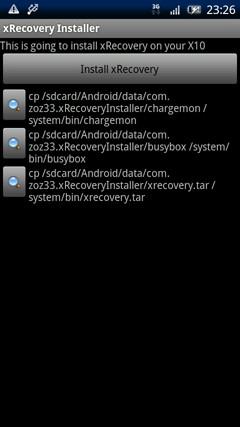 Procedure:
Procedure:
- Download de xRecovery-installatie-app naar uw computer en breng deze over naar uw telefoon door uw telefoon via USB op uw pc aan te sluiten, de SD-kaart te koppelen en het gedownloade bestand ernaar te kopiëren.
- Blader naar de SD-kaart met behulp van een bestandsbeheerder en tik erop om deze te starten.
- Zodra het is gestart, tikt u eenvoudig op 'XRecovery installeren' en volgt u de instructies op het scherm die u krijgt.
- Start uw telefoon opnieuw op zodra het proces is voltooid, voor het geval deze niet automatisch opnieuw opstart.
U zou nu xRecovery op uw apparaat moeten hebben geïnstalleerd. Om erin op te starten, drukt u gewoon een paar keer op de terugknop onmiddellijk nadat u het witte Sony Ericsson-logo op het scherm ziet bij het opnieuw opstarten. Eenmaal in xRecovery gebruikt u de volumeknoppen om door de opties te navigeren, de Home-knop om te selecteren en de terug-knop om in elk stadium terug te gaan naar het vorige menu.
[via XDA-ontwikkelaars ]

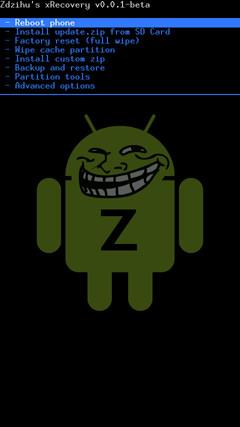 xRecovery is een op maat gemaakt Android-herstelsysteem voor alle varianten van de Sony Ericsson Xperia X10, inclusief Xperia X10, Xperia X10 Mini, Xperia X10 Mini Pro en Xperia X10 HD. Als u een van deze apparaten uit de Xperia-serie bezit en deze naar een hoger niveau wilt tillen door aangepaste ROM's te flashen, volledige back-ups te maken en te herstellen, partities te beheren en niet alleen gegevens maar ook cache en Dalvik-cache te wissen, lees dan verder voor de instructies.
xRecovery is een op maat gemaakt Android-herstelsysteem voor alle varianten van de Sony Ericsson Xperia X10, inclusief Xperia X10, Xperia X10 Mini, Xperia X10 Mini Pro en Xperia X10 HD. Als u een van deze apparaten uit de Xperia-serie bezit en deze naar een hoger niveau wilt tillen door aangepaste ROM's te flashen, volledige back-ups te maken en te herstellen, partities te beheren en niet alleen gegevens maar ook cache en Dalvik-cache te wissen, lees dan verder voor de instructies.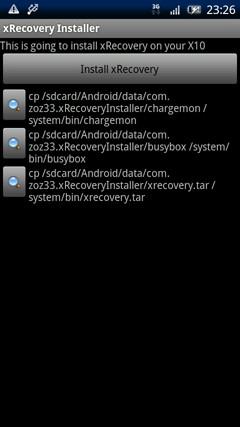 Procedure:
Procedure:




![StuffMerge: verzamel en rangschik klembordtekst in één bericht [Android] StuffMerge: verzamel en rangschik klembordtekst in één bericht [Android]](https://tips.webtech360.com/resources8/r252/image-6520-0829094458476.png)


